Hướng dẫn sử dụng chức năng Personal vault của OneDrive để lưu dữ liệu nhạy cảm
"Personal Vault" (Két sắt cá nhân) là tính năng có trên dịch vụ lưu trữ đám mây OneDrive của Microsoft để bạn lưu trữ các dữ liệu nhạy cảm của bản thân. Tính năng "Personal Vault" trên OneDrive đã chính thức được tung ra cho người dùng toàn thế giới vào ngày 30 tháng 9 năm 2019.
Các tập tin khi được đưa vào "Personal Vault" sẽ được mã hoá và bảo vệ bởi các phương thức xác thực hai lớp.Vậy sử dụng tính năng này như thế nào? Hãy cùng Phúc Anh tìm hiểu ngay sau đây.
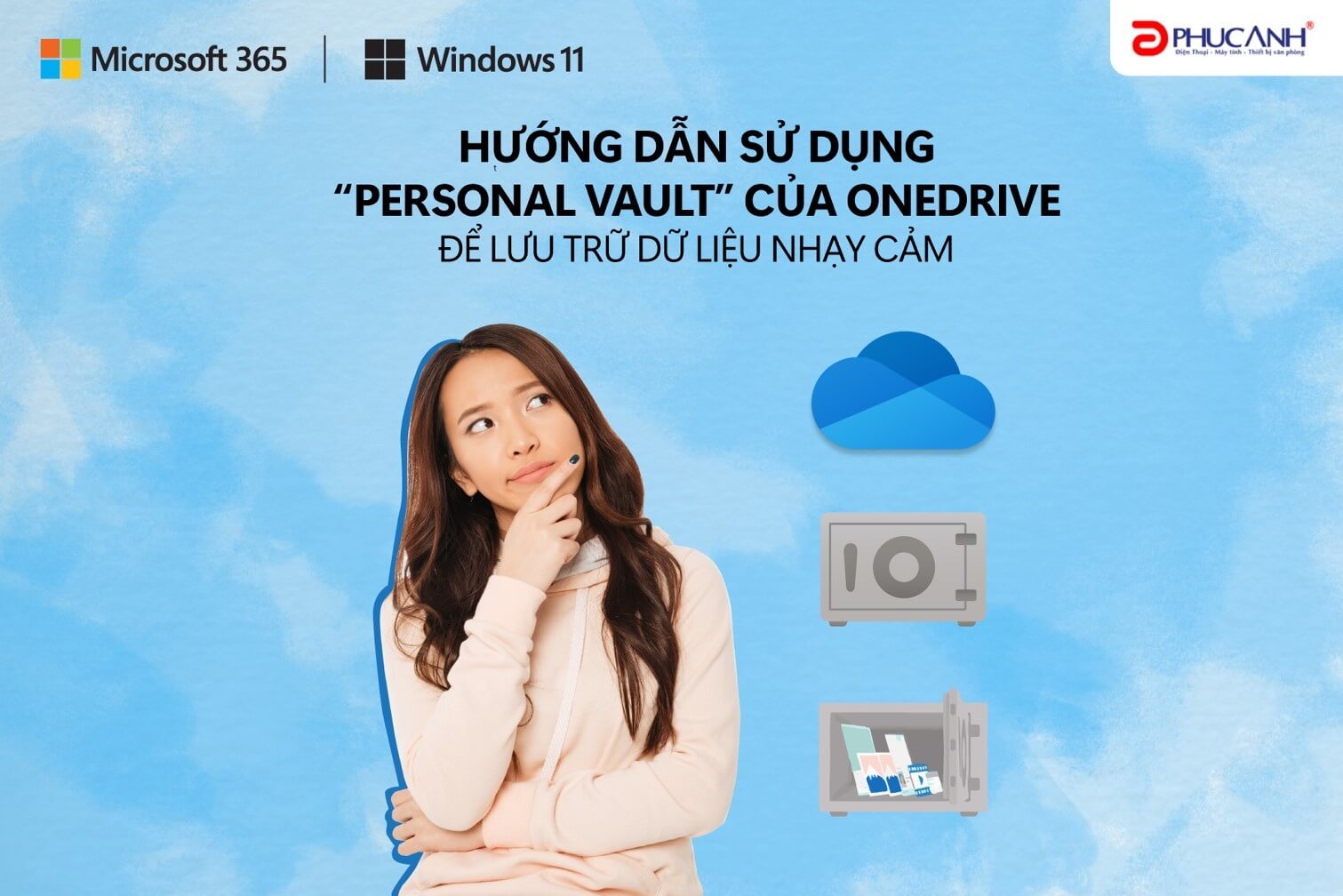
Thế mạnh bảo mật của chức năng Personal Vault
Khi muốn mở Personal Vault, bạn sẽ được yêu cầu phải xác thực hai lớp để có thể ruy cập vào các tập tin, tài liệu bên trong.
Sau khi được mở khoá, Personal Vault sẽ tự động khoá lại sau 20 phút mà bạn không có hoạt động hay tương tác gì, bạn phải xác thực lại một lần nữa nếu muốn truy cập. Nếu truy cập Personal Vault qua trang web OneDrive, các dữ liệu sẽ không được trình duyệt cache lại.
File được lưu trong Vault sẽ không thể chia sẻ với bất cứ ai khác. Kể cả khi bạn đã chia sẻ một file rồi mới chuyển nó vào Vault, file đó sau đó vẫn không thể chia sẻ được. Điều này nghĩa là khi đã lưu file vào Vault, sẽ không bao giờ có chuyện bạn lỡ gửi nhầm cho ai được.

Với ứng dụng OneDrive trên thiết bị di động, bạn có thể scan tài liệu hoặc chụp ảnh rồi đưa trực tiếp vào Personal vault, lưu trữ chúng ở một vị trí an toàn ngay lập tức mà không cần phải "lưu tạm" vào đâu đó trên máy rồi mới đưa vào "két".
Hiện tại, các dịch vụ lưu trữ đám mây lớn khác như Dropbox, Google Drive và iCloud Drive của Apple vẫn chưa có tính năng nào tương tự như Personal Vault của Microsoft.
Tính năng Personal Vault trên OneDrive cực kỳ hiệu quả với gói Microsoft 365
Nếu bạn đang sử dụng phiên bản OneDrive 5GB miễn phí và gói lưu trữ 100GB OneDrive (không kèm bộ phần mềm Office), bạn sẽ chỉ lưu tối đa 3 tập tin trong Personal Vault.
Nếu sử dụng gói thuê bao Microsoft 365 Personal chỉ với 82k/tháng hoặc Microsoft 365 Family khoảng 20k/tháng/6 người sử dụng, bạn có thể lưu trữ bao nhiêu tập tin tuỳ thích trong Personal Vault và khối lượng lưu trữ lên đến 1TB.

Hướng dẫn sử dụng Personal Vault trên OneDrive
Bước 1: Để sử dụng Personal Vault, đầu tiên bạn chỉ cần mở thư mục OneDrive và nhấn vào thư mục "Personal Vault". Bạn có thể mở trên trang web https://onedrive.live.com hoặc trên tập tin máy tính.

Bước 2: Xác thực thông tin hai lớp qua User Account Control để kích hoạt Personal Vault. Nhấn chọn “verify your identity” (xác thực tài khoản của bạn)

Bước 3: Hệ thống sẽ yêu cầu bạn bảo mật qua số điện thoại hoặc email. Một mã mật khẩu sẽ được gửi đến bạn thông qua tin nhắn hoặc email. Bạn cần nhập đúng để có thể đăng nhập vào Personal Vault.

Bước 4: Sau khi vào đươc Personal , hãy di chuyển/sao chép bất kỳ tập tin nào bạn muốn bảo mật vào thư mục Personal Vault này.

Về cơ bản, tính năng Personal Vault là một khu vực lưu trữ được bảo mật cao hơn trên OneDrive dành cho những tập tin nhạy cảm của bạn, chẳng hạn như các tài liệu tài chính nhạy cảm, các hợp đồng bảo mật hoặc bản sao hộ chiếu, chứng minh nhân dân, căn cước công dân, …
Say “no” với crack, cài đặt Microsoft 365 bản quyền để máy không bị virus ghé thăm và tận hưởng các tính năng nổi bật của Office
Rất nhiều bạn tâm lý dung bản crack, có đủ Word, Excel, Powerpoint là ổn rồi. Nhưng bản crack của Office Word, Excel, Powerpoint rất hay “out” trong khi đang làm, đồng nghĩa với việc nếu bạn không “save” thường xuyên thì những nội dung có thể bị “bay màu" bất cứ lúc nào.
Tác hại của việc sử dụng các phần mềm bẻ khóa này còn nguy hiểm hơn, bản crack dễ làm máy tính bị virus “ghé thăm” hay bị dính các vấn đề liên quan đến bảo mật máy tính và dữ liệu. Càng sử dụng nhiều phần mềm crack trên máy tính thì nguy cơ bị dính virus, trojan, mã độc…. càng cao.
Khi sử dụng các phần mềm crack mà bị gắn mã độc thì hacker sẽ kiểm soát được hoàn toàn máy tính của bạn, mọi thông tin mà bạn truy xuất, tìm kiếm trên internet đều bị hacker theo dõi. Ngay cả mật khẩu của các tài khoản mà bạn đăng nhập cũng vậy, bạn có thể bị mất tài khoản bất cứ lúc nào.

Vì vậy hãy trang bị cho mình Office bản quyền với Microsoft 365, chỉ từ 19k/tháng. Vừa tiết kiệm chi phí vừa bảo vệ máy tính của bạn, yên tâm làm việc.
Cài đặt Microsoft 365 cho máy tính của bạn, chỉ từ 20k/tháng, không chỉ sở hữu ứng dụng văn phòng cao cấp Word, Excel, PowerPoint, Outlook mà bạn còn có dung lượng lữu trữ lên đến 1TB OneDrive, đồng bộ online – offline trên 5 thiết bị, cho phép bạn làm việc dù ở bất cứ đâu. Ngoài ra, còn có thêm ưu đãi hấp dẫn:
+ Microsoft 365 Family:
[Products:44877]
+ Microsoft 365 Personal:
[Products:44691]
+ Office Home & Student 2021, mua một lần dùng trọn đời:
[Products:44857]
Trải nghiệm Microsoft 365/Office Home & Student 2021 trên Laptop Asus Vivobook Pro M3401QA-KM040W Chip AMD R7-5800H
Asus Vivobook Pro M3401QA-KM040W mỏng nhẹ, năng động nhờ vỏ ngoài kim loại cao cấp. Thiết kế logo VivoBook phong cách mới tạo ra một sản phẩm thời trang và hiện đại bắt kịp xu hướng giới trẻ. Kiểu dáng nhỏ gọn chỉ 1,4 kg giúp bạn thoải mái mang theo máy để làm việc và giải trí mọi nơi.
Với việc trang bị tùy chọn lên đến vi xử lí Ryzen 7 5800H 8 nhân 16 luồng cùng TDP 45W mạnh mẽ, VivoBook Pro 14 M3401 sẽ là chiếc máy lí tưởng cho những ai cần xử lí những file dữ liệu khối lượng lớn hoặc những ngành nghề phân tích dữ liệu. Chiếc máy này sẽ giúp hoàn thành những công việc đó dễ dàng và trơn tru hơn những chiếc laptop văn phòng mỏng nhẹ với vi xử lí tiết kiệm điện.
Hệ thống tản nhiệt hiệu quả lần đầu tiền được trang bị trên VivoBook Pro M3401 với 2 quạt kép 83 cánh, ống dẫn nhiệt kích thước lớn và 2 cửa thoát khí giúp laptop luôn mát mẻ để bạn hoàn thiện mọi công việc nhanh chóng.

(*) GÓC NHÌN MỚI & LÀM VIỆC SÁNG TẠO CÙNG WINDOWS 11

Windows không chỉ là một hệ điều hành, nó đã trở thành một phần trong cuộc sống và công việc của chúng ta, là nơi để chúng ta kết nối với mọi người, học tập, làm việc và giải trí. Window 11 một phiên bản được lột xác, thay đổi từ âm thanh khởi động đến các biểu tượng ứng dụng. Tốc độ xử lý và trình duyệt nhanh hơn nhiều so với các phiên bản tiền nhiệm, nâng cấp mạnh mẽ mang đến nhiều trải nghiệm tuyệt vời.
Mang đến không gian sáng tạo và ổn định giúp bạn theo đuổi đam mê, Windows 11 chính là nơi để tư duy, làm việc và sáng tạo theo cách của bạn.
Tất cả Laptop đều được nâng cấp miễn phí thông qua bản cập nhật Window 11 chính thức. 100% aptop đến tay người dùng đều được trang bị Windows bản quyền. Bạn sẽ không phải lo lắng phải cài lại Windows như thế nào, back up dữ liệu ra sao khá bất tiện.
Xem thêm về yêu cầu hệ thống có thể nâng cấp lên windows 11: https://www.microsoft.com/vi-vn/windows/windows-11-specifications
Trên đây là hướng dẫn của Phúc Anh về tính năng Personal vault của OneDrive để đảm bảo dữ liệu của bạn được an toàn. Hãy tiếp tụ theo dõi các mẹo vặt công nghệ khác của Phúc Anh nhé.
Tin liên quan
- 5 cách để bạn giảm mức sử dụng RAM PC để tăng hiệu suất khi chơi game
- ChatGPT không chỉ là chatbot: 10 Cách dùng ChatGPT AI để hỗ trợ bạn làm việc hiệu quả hơn
- Hướng dẫn tạo khung nghỉ lễ ngày 30/4 và 1/5: Nhanh, Đẹp, Miễn phí
- Ứng dụng Final Cut Camera: Biến iPhone thành máy quay chuyên nghiệp
- Ứng dụng OCCT: Công cụ stress test hệ thống PC toàn diện, dễ dùng và miễn phí cho mọi người
- Hướng dẫn tắt tính năng Always On Display trên điện thoại Samsung
- Giải thích cho bạn tại sao ổ cứng khi mua không đủ dung lượng thực tế
- Hướng dẫn cách bật tính năng Now bar trên điện thoại Samsung
- Hướng dẫn tạo ảnh bản sao tí hon siêu dễ thương trong viên thuốc với ChatGPT AI
- Hướng dẫn bỏ qua đăng nhập tài khoản Microsoft khi cài đặt Windows 11 mới nhất 2025
- Chia sẻ tài liệu, hình ảnh một cách tiện lợi với ứng dụng Onedrive trên điện thoại
- Hợp nhất hai hoặc nhiều tài liệu Word siêu đơn giản, không cần đến tổ hợp “Copy + Paste”
- TOP 10+ trang web tải hình nền đẹp dành cho bạn
- Cách hạn chế bị theo dõi trên điện thoại
- Top 5 ứng dụng giúp bạn quản lý ghi chú hiệu quả
- Những lí do bạn nên sở hữu màn hình di động
- Tắt trạng thái hoạt động trên Facebook và Messenger đơn giản
- Top 5 phần mềm có ích được cài sẵn trên Windows mà bạn nên sử dụng
- 4 bước bạn cần làm ngay để xử lý khi Iphone bị ướt
- Hướng dẫn kiểm tra ai đã xem hồ sơ TikTok của bạn một cách chi tiết
Phúc Anh 15 Xã Đàn, Đống Đa, Hà Nội
Điện thoại: (024) 35737383 - (024) 39689966 (ext 1)
Phúc Anh 152 - 154 Trần Duy Hưng, Cầu Giấy, Hà Nội
Điện thoại: (024) 37545599 - (024) 39689966 (ext 2)/  Chat zalo
Chat zalo
Phúc Anh 134 Thái Hà, Đống Đa, Hà Nội
Điện thoại: (024) 38571919 - (024) 39689966 (ext 3)/  Chat zalo
Chat zalo
Phúc Anh 141-143 Phạm Văn Đồng, Cầu Giấy, Hà Nội
Điện thoại: (024) 39689966 (ext 5)/  Chat zalo
Chat zalo
Phúc Anh 89 Lê Duẩn, Cửa Nam, Hoàn Kiếm, Hà Nội
Điện thoại: (024) 39689966 (ext 6)/  Chat zalo
Chat zalo
Phòng bán hàng trực tuyến
Điện thoại: 1900 2164 (ext 1)
Phòng dự án và khách hàng doanh nghiệp
Điện thoại: 1900 2164 (ext 2)




 Giỏ hàng
Giỏ hàng









